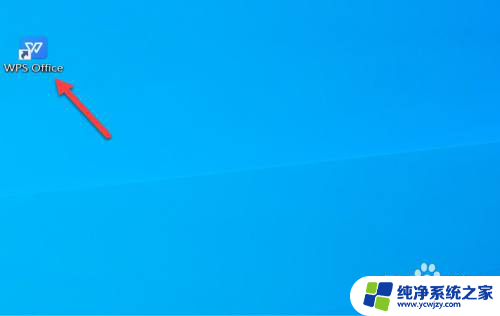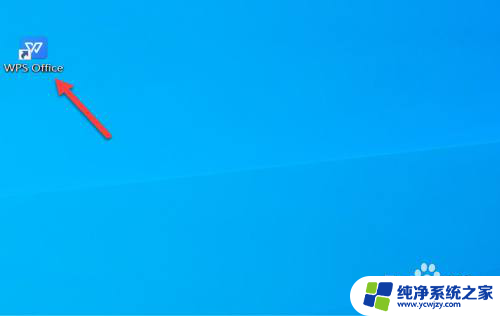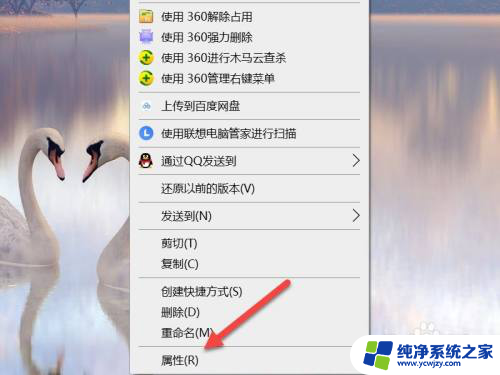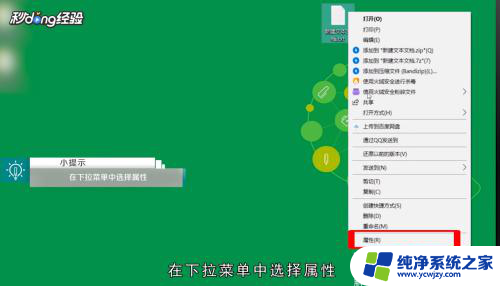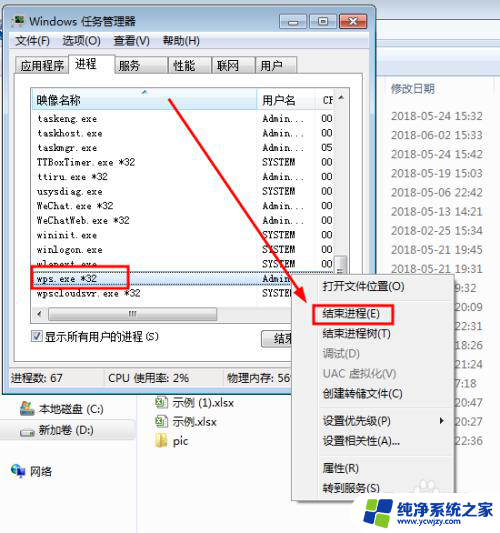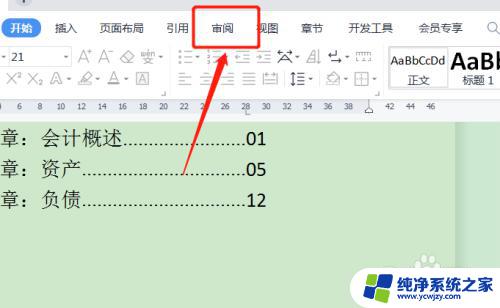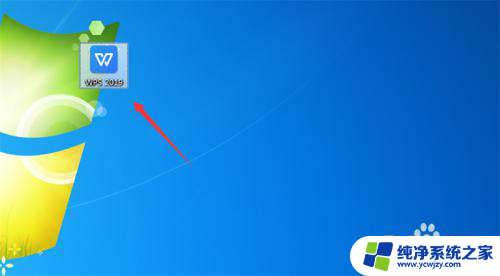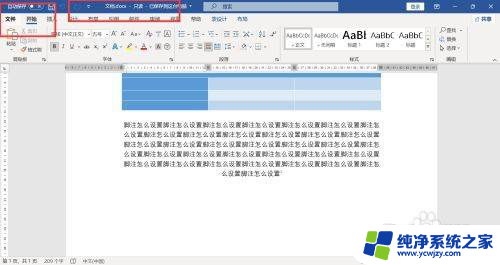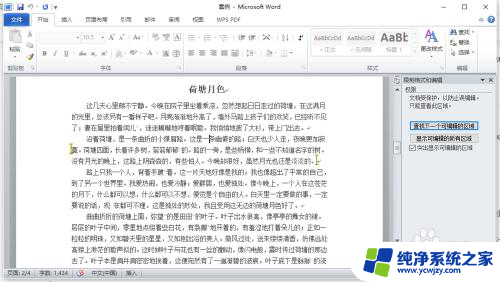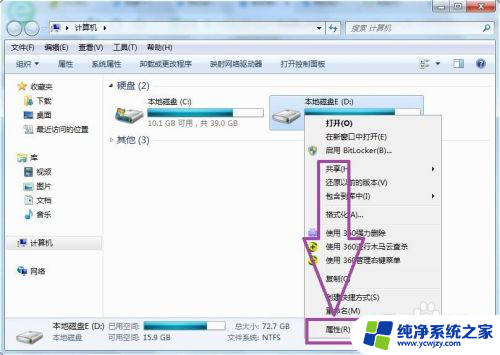wps打开文件是只读模式怎么办 WPS文档被锁定为只读怎么修改
更新时间:2023-12-13 09:51:41作者:yang
在日常使用WPS文档编辑软件时,有时我们可能会遇到打开文件时只能以只读模式进行操作的情况,或者遇到WPS文档被锁定为只读的问题,这种情况下,我们无法对文档进行任何修改或编辑。不必担心解决这个问题的方法是相对简单的。接下来我们将介绍几种有效的方法来解决WPS打开文件只读模式的问题,让我们能够自由地编辑和修改文档内容。
方法如下:
1.在电脑上点击打开WPS Office文档。
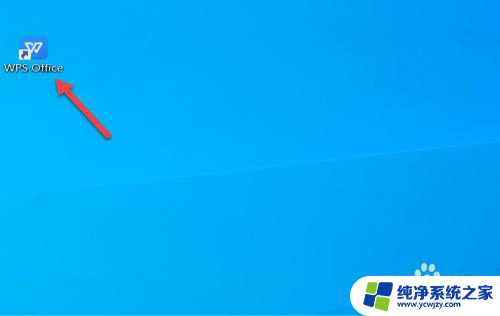
2.在文档界面,点击审阅。
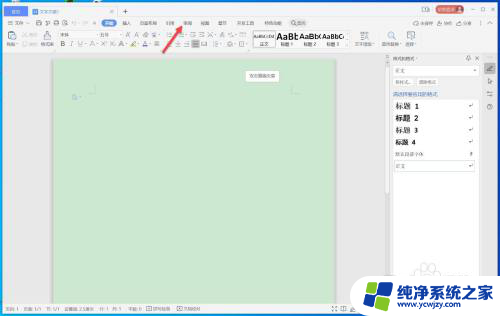
3.点击限制编辑。
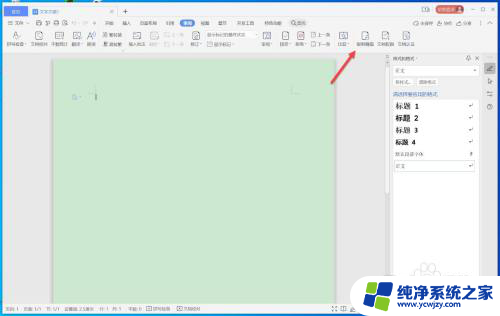
4.找到勾选的只读模式。
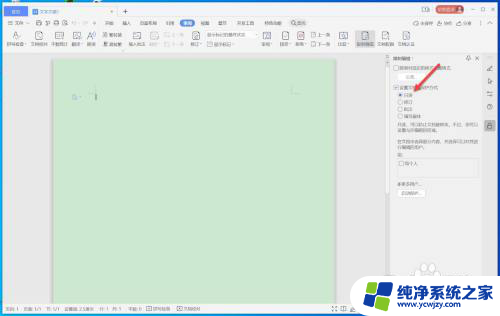
5.去掉只读模式前的勾选,选择修订或其它模式。
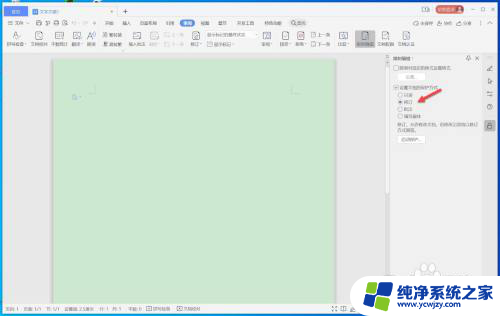
以上就是解决WPS打开文件只读模式的方法,如果遇到这种情况,你可以按照以上步骤解决,非常简单快速。